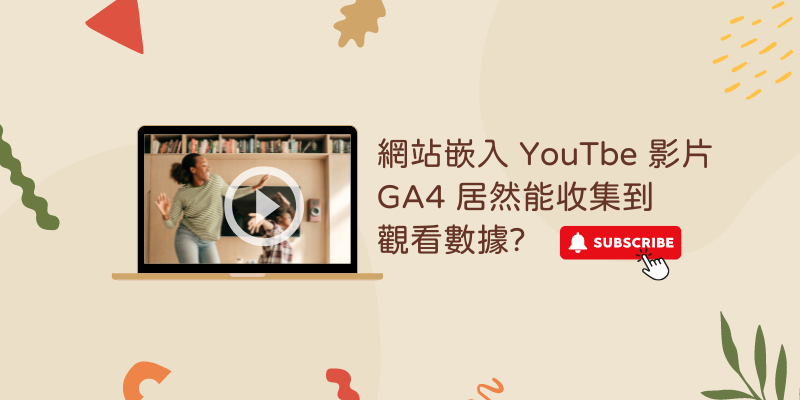Google 官方正式宣布「項目範圍的自訂維度 (item scope)」上線啦!
2023.3.16 Google 官方正式宣布「項目範圍的自訂維度 (item scope)」上線啦!
👉 文章內容深度 : 3/5顆星
👉 適用對象 : GA4 有做電子商務事件
▶ 什麼是項目範圍自訂維度(item scope) ?
項目範圍的維度,是指專門用來追蹤 GA4 電子商務事件中商品的資訊,例如 : 商品名稱、商品id、顏色、尺寸、重量等等。
在項目範圍的維度中,有分 GA4 預設維度 & 最近才公布的自訂維度。
舉例來說 :
GA4 預設維度 : 商品名稱(item_name)、商品編號(item_id)、商品價格(price)等等。<官方文件>
自訂維度 : 用來補足 GA4 預設維度中沒有的維度,由自己定義,例如 : 課程長度、售票種類、商品關鍵字等等。
數量限制 : 免費版資源 : 10個 / 付費版資源 : 25個
▶ 項目範圍自訂維度(item scope)情境舉例
以這一個商品舉例,右邊 items 陣列中的參數(item_name、item_id、price 等)都屬於 GA4 的預設項目範圍維度。

若想多追蹤杯子的容量,GA4 預設的項目範圍維度又沒有提供對應參數,這時候,就可以自訂一個項目範圍的自訂維度,Datalayer 調整後如下圖,新增的參數一定要放在 items 陣列中。

▶ 項目範圍自訂維度(item scope)要如何在 GA4 中設定 ?
確認有把自訂的參數送到 GA4 後,接下來就是要在 GA4 中設定自訂維度,
設定路徑 : 管理(左下角齒輪) > 自訂定義 > 建立自訂維度(藍底按鈕) > 範圍選 : 項目 > 按下儲存
可參考以下圖片,依序設定。

(下圖)記得範圍要選「項目」,項目參數需要填寫您在網站中傳送的參數名稱,以本次範例為例,則是填入 capacity (並非照填寫 capacity) 。

(下圖)儲存後,會出現範圍為「項目」的自訂維度。

▶ 項目範圍自訂維度(item scope)在 GA4 探索報表中的呈現
目前還無法在預設報表中,透過次要維度或是利用自訂報表功能拉取項目範圍維度,所以設定完的項目範圍自訂維度無法呈現在電子商務報表中,只能在探索報表使用,這部分較可惜,希望未來能更新上去。
- 補充提醒,電子商務相關的維度都只能搭配使用部分指標,所以建議先拉取項目範圍的維度後,再選擇指標(無法使用的指標會被反灰)。

此外Looker Studio 中也無法拉取項目範圍的自訂維度,以上的限制待未來更新後,再分享給大家~